Freecom TD SSD User Manual Manuale d'uso
Pagina 18
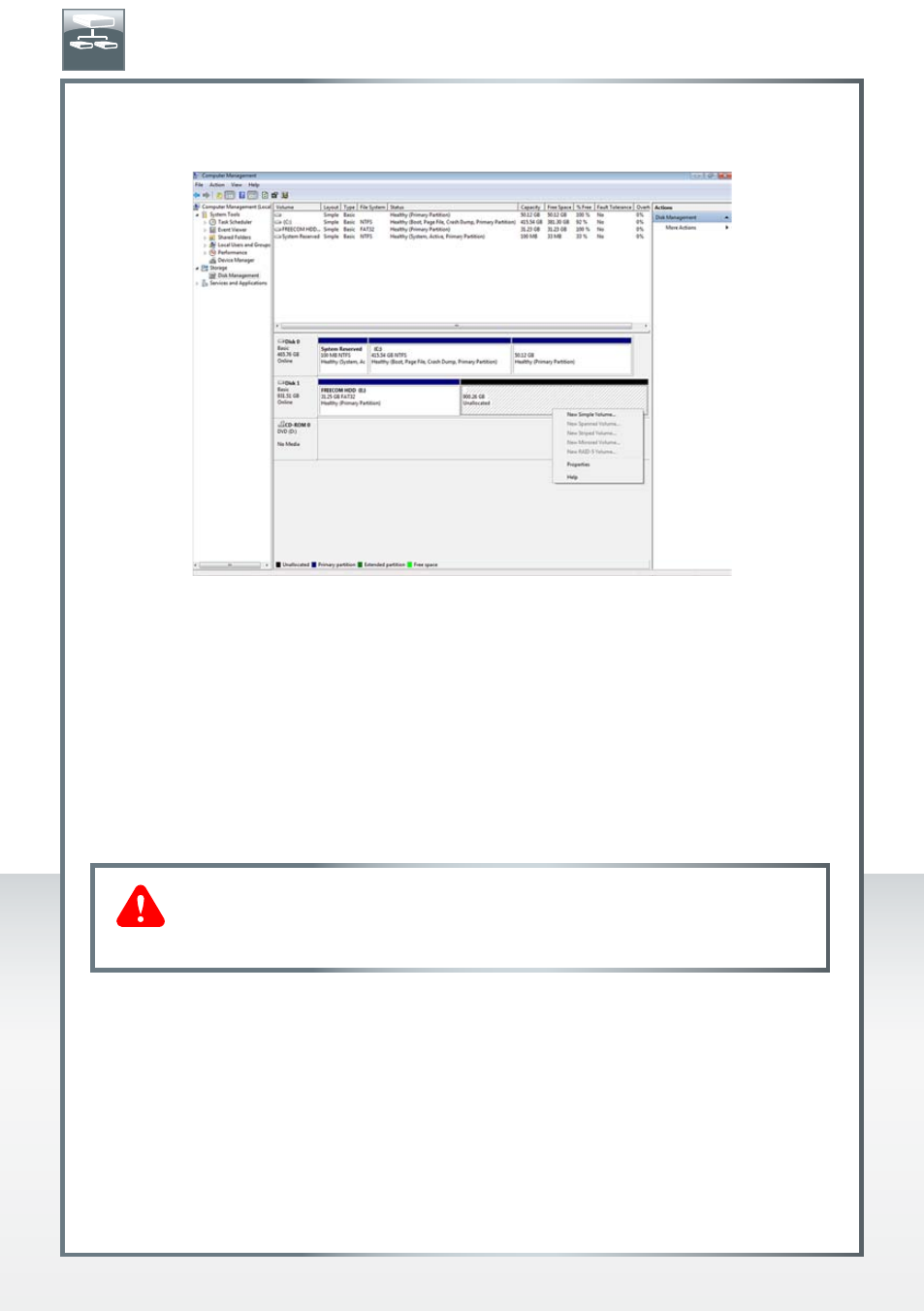
18
FREECOM MOBILE HARD DRIVE
FREECOM DESKTOP HARD DRIVE
9. Clicca con il pulsante destro su "Free Space" ("Spazio disponibile") e seleziona "New Logical
Drive". Si apre la finestra "New Partition Wizard". Clicca su "Avanti".
10. "Logical drive" ("Unità logica") è già selezionata. Clicca su "Avanti".
11. Specifica la dimensione della partizione e clicca su "Avanti".
12. Assegna una lettera di unità e clicca su "Avanti".
13. Seleziona l'opzione di formattazione "Format this partition with the following settings".
Seleziona "FAT32" (< 32 GB) o "NTFS". "Allocation Unit Size" ("Dimensione unità di
allocazione") deve rimanere su "Default" ("Predefinito"). Seleziona "Perform Quick Format"
("Esegui formattazione veloce") e clicca su "Avanti".
14. Clicca su "Fine" per completare la partizione. La partizione viene formattata ed è pronta
per l'uso.
Attenzione: Selezionando NTFS come file system, è possibile solo la
lettura dei dati di Freecom Mobile Hard Drive / Desktop Hard Drive
con Mac OS X. Non è possibile eseguire la scrittura dei dati.
IT